
Win11 システムを使用している場合、ブルー スクリーン プロンプトが表示され、コンピューターの再起動が必要になる場合があります。通常、プロンプトに従ってシステムを再起動すると、問題は自動的に解決されます。ただし、解決できない場合は手動で解決することもできます。その方法は次のとおりです。 1. まず、ブルー スクリーン プロンプトが表示されたら、プロンプト メッセージをよく読んでください。プロンプト情報には通常、問題を説明するエラー コードまたはキーワードが含まれており、その後の解決策に非常に役立ちます。 2. ブルー スクリーン プロンプト情報にエラー コードがある場合は、インターネットでコードを検索し、関連する解決策を見つけることができます。場合によっては、他のユーザーも同様の問題に遭遇した可能性があります

1. 互換性の問題 Nostalgia Cleaning レベルでは、互換性のないソフトウェア プログラムに遭遇することがあります。これは、一部のソフトウェアが現在のオペレーティング システムまたはデバイスでは正しく動作しない可能性があることを意味します。この問題を解決するには、次の方法を試すことができます。 1. ソフトウェア バージョンの更新: ソフトウェアの更新バージョンが利用可能かどうかを確認します。場合によっては、
1 を開いて、プロンプトに従ってシステムを再起動します。それでも問題が解決しない場合は、そのまま再起動してください。
2. 次に、システム回復インターフェイスに入ります。 「トラブルシューティング」-「詳細オプション」-「スタートアップ設定」をクリックします。
3. セーフ モードを選択して入ります。通常はキーボードの「F4」を押します
4. セーフ モードに入ったら、最後にコンピュータを使用したときにダウンロードしたすべてのソフトウェア、アップデートなどを削除します。
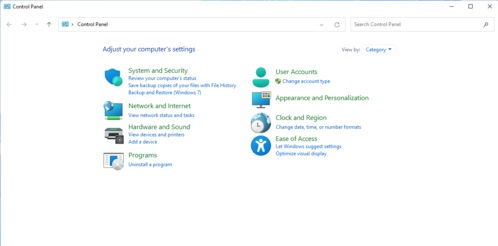
2. システム ファイルの破損
1. 最初の方法と同じ方法を使用して、セーフ モードに入ります。
2. 次に、スタート メニューを右クリックし、「コマンド プロンプト (管理者)」を選択します。
3. 「sfc/scannow」と入力し、Enter キーを押して確認します。
4. システムは関連ファイルを自動的に検出して修復しますので、修復されるまで待ちます。
3. システムを再インストールします
1. ソフトウェアに互換性がなく、システム ファイルが自動的に修復できない場合は、元に戻せない操作が行われた可能性があり、これが唯一の選択肢です。システムを再インストールすることです。
2. ブルー スクリーンが発生しないように、このサイトから安定した信頼性の高い win11 システムをダウンロードできます。インストールされているシステムが良くない場合、ブルースクリーンが発生することがあります。
3. 上のリンクをクリックしてダウンロードしてください。ダウンロードが完了した後、これまでにシステムをインストールしたことがない場合は、自分でインストールすることはできません。右側のリンクをクリックして、インストール チュートリアルをご覧ください。 。

以上がwin11のブルースクリーンが再起動を促す時の対処法の詳細内容です。詳細については、PHP 中国語 Web サイトの他の関連記事を参照してください。